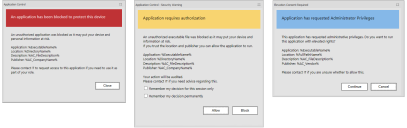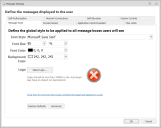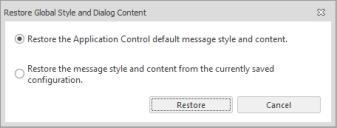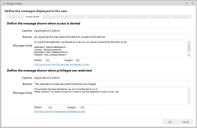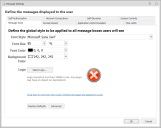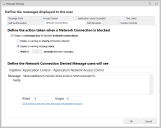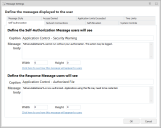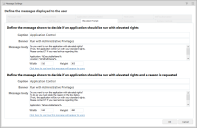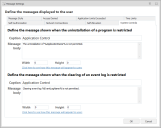訊息設定
在此區段:
關於訊息設定
「訊息設定」用於定義訊息方塊的顯示方式,以及指定在使用者試圖啟動違反已定義組態的應用程式時顯示的訊息內容。
應用程式控制指定指定公司色彩、標誌和字型,即可可自訂訊息方塊滿足組織的需求。使用階層式樣式表 (CSS) 可以達到更進階的樣式,從「訊息樣式」標籤可編輯該樣式。樣式會套用在所有 應用程式控制 訊息方塊上,但訊息內容可以單獨修改。
「訊息設定」對話方塊 (在「通用設定」功能區內可用) 用於設定要核發給使用者之訊息的設定。您可以針對存取遭拒、已超過應用程式限制,以及自助授權等情況設定訊息。可使用警告及拒絕訊息來指定應用程式行為的時間限制。
全域樣式更新
應用程式控制 2020.2 版已引入預設全域樣式的設計更新。新的樣式採用了較大格式來容納更為詳盡的資訊;而且預設訊息已不再使用標誌,取而代之的是以色彩標示的橫幅:
•紅色 = 已封鎖項目
•黃色 = 授權或封鎖項目的使用者提示
•藍色 = 自我提高權限通知或提示
範例:
新組態依預設將會使用新樣式訊息方塊。
在還原全域樣式預設值之前,現有組態會繼續使用經典樣式訊息方塊。請參閱下方的還原預設值。
訊息方塊變數
訊息方塊可同時包含使用者及系統範圍的環境變數。
在測試期間環境變數不會展開。可能會包含下列環境變數:
| 環境變數 | 說明 |
|---|---|
| %ExecutableName% | 拒絕的應用程式的名稱。 |
| %FullPathName% | 拒絕的應用程式的完整路徑。 |
| %DirectoryName% | 拒絕的應用程式所在的目錄。 |
| %NetworkLocation% | 指定的主機名稱的解析 IP 位址。 |
|
%AC_Hash% |
檔案雜湊。 |
|
%AC_FileSize% |
檔案的大小。 |
|
%AC_ProductVersion% |
產品的版本。 |
|
%AC_FileVersion% |
檔案的版本。 |
|
%AC_ProductName% |
產品的名稱。 |
|
%AC_CompanyName% |
公司的名稱。 |
|
%AC_Vendor% |
憑證簽署人的名稱。 |
|
%AC_FileDescription% |
檔案的說明。 |
|
%AC_ParentProcess% |
將其啟動之處理序的名稱。 |
|
%AC_DecidingRule% |
AC 組態內允許規則的名稱。 |
|
%AC_FileOwner% |
檔案所有者。 |
|
%AC_ClientName% |
連線裝置的名稱。 |
|
%AC_PortNumber% |
網路連接埠的名稱 (僅在適用情況下)。如果連接埠號碼不為 0,則會顯示於已封鎖 IP 位址的末端。 |
設定訊息方塊項目
請注意,使用 應用程式控制 版本將會判斷可供設定的訊息項目。在早期版本 (2020.1 和更早版本) 中,訊息設定並未提供「橫幅」欄位,並且使用預設的高度及寬度值: 0,目前已加入「橫幅」欄位,而且高度及寬度值均需使用明確的值。
針對各項訊息類型,定義如下:
- 標題 - 要在訊息頂端顯示的文字。舉例來說,您可以變更預設標題 應用程式控制,這樣使用者便不會意識到 應用程式控制 已介入其中。
- 橫幅 (僅限 2020.2 或更新版本) - 輸入要在彩色橫幅中顯示的文字。
若要移除訊息方塊的彩色橫幅,只需清除此欄位,使其維持空白。 - 訊息本文 - 在訊息本文中輸入要顯示的文字。
-
寬度 - 指定訊息對話方塊的寬度。寬度的測量單位是像素,適用於全部訊息。
在 2020.2 版之前,預設值為 0。在 2020.2 版之後,預設值為 510。 -
高度 - 指定訊息對話方塊的高度。高度的測量單位是像素,適用於全部訊息。
在 2020.2 版之前,預設值為 0。在 2020.2 版之後,預設值會因訊息用途而異。
在設定訊息時,請務必考量下列因素:
- 標題、橫幅與訊息均支援環境變數。請參閱上述表格。
- 在訊息本文中使用超連結時,必須輸入完整 HREF 屬性標籤。
- 若要在訊息本文中顯示小於或大於角括號,請分別使用 < 和 >。
不支援 JavaScript。
選取按一下此處以查看使用者看見訊息的方式,可預覽包含指定標題及本文的訊息。
訊息樣式
應用程式控制指定指定公司色彩、標誌和字型,即可可自訂訊息方塊滿足組織的需求。使用階層式樣式表 (CSS) 可以達到更進階的樣式,從「訊息樣式」標籤可編輯該樣式。樣式會套用在所有 應用程式控制 訊息方塊上,但會針對各個訊息管理內容。
針對所有 應用程式控制 訊息方塊定義所需設定:
- 字型樣式 - 從下拉式清單中選取字型類型。
- 字型大小 - 選取要顯示之字型的大小。針對特定的字型大小調整,您可以使用相鄰下拉式清單中提供的選項來選取度量字體的單位。
- 字型色彩 - 選取字型色彩。
- 背景色彩 - 選取訊息方塊的背景色彩。
- 標誌 - 按一下選取標誌來尋找並選取要用於所有 應用程式控制 訊息方塊的影像檔。檔案大小不應大於 100 KB。使用標誌可能會對組態的部署造成影響。
- 還原預設值 - 使用「還原預設值」可將套用於訊息樣式的任何變更復原。如需可用選項的相關資訊,請參閱還原預設值。
使用按一下此處以查看使用者看見訊息的方式連結,可預覽在套用指定樣式後訊息方塊的顯示範例。
還原預設值
此選項會將目前的全域樣式預設值套用 (或重新套用) 至您的訊息樣式。其可用於更新較舊的組態以採用目前的預設樣式,而且還可用於還原 (或復原) 已套用於訊息樣式的任何變更。
按一下還原預設值按鈕以開啟「還原全域樣式」及「對話方塊內容」對話方塊。
有兩個選項可用:
- 還原應用程式控制項預設訊息樣式和內容 - 選取此選項以將 CSS 與訊息說明還原為預設設定。選取此選項時,來自目前 應用程式控制 安裝位置的 CSS 會覆寫任何現有自訂項目。
- 從目前儲存的組態還原訊息樣式和內容 - 選取此選項以將訊息方塊樣式與說明還原為組態內指定的樣式。
此動作將會還原 應用程式控制 內所有訊息方塊的樣式,包括「應用程式終止」訊息。
進階
使用「進階」按鈕以直接使用 CSS 編輯訊息方塊樣式。選取此選項時,「進階」對話方塊隨即顯示。對話方塊包含了一個基本的 CSS 編輯器,並且提供了匯入、匯出及還原 CSS 等選項。
建議由有經驗的使用者來修改 CSS。對樣式進行的任何變更均會影響所有 應用程式控制 訊息方塊。
不支援 CSS3。
按一下匯出按鈕並選取儲存 CSS 檔案的位置。匯出之後,可使用其他 CSS 編輯器來編輯 CSS 檔案,然後在完成修改後再重新匯入。
按一下匯入按鈕並選取要開啟並使用的 CSS 檔案。在匯入的 CSS 內所指定的樣式將會自動覆寫任何現有樣式。這些樣式能立即生效,但在儲存組態之前並不會套用。
拒絕存取
可拒絕或限制使用者對應用程式的存取。拒絕或限制的項目會在群組、使用者、裝置、自訂、已編寫指令碼與處理序規則中指定。
設定在使用者試圖存取已遭拒絕之應用程式時,或是使用者權限不足時顯示的訊息。
如需詳細資訊,請參閱規則。
已超出應用程式限制
在使用者存取已到達應用程式限制之應用程式遭到拒絕時,將顯示「已超過應用程式限制」訊息。
設定在超過應用程式限制時,顯示的訊息內容及維度。
如需詳細資訊,請參閱應用程式限制。
時間限制
在 應用程式控制,您可以指定何時可存取應用程式的時間限制。例如,某些應用程式僅允許在週一至週五,上午 9 點至下午 5 點才可執行。可顯示的訊息有兩種:
- 警告訊息: 在應用程式仍在執行時通知使用者時間期間即將到期。
- 遭拒訊息: 通知使用者,他們正嘗試在非指定時段執行應用程式。
您還可以指定是否允許使用者在關閉應用程式前儲存其工作,還是僅在警告時關閉應用程式:
- 顯示初始警告訊息 - 選取此選項,即可在應用程式超出時間限制時向使用者顯示初始警告訊息。一般而言,這會給使用者留出時間儲存其工作並關閉應用程式。與「關閉應用程式」和「終止應用程式」選項一起使用。若未將此項目搭配這些選項一同使用,則僅會顯示一則訊息,而應用程式不會關閉。
- 關閉應用程式 - 選取此選項,即可對應用程式傳送關閉訊息。在大多數應用程式收到關閉訊息時,便會自動給予使用者儲存其工作的機會。連同顯示初始警告訊息選項一起選取。
- 終止應用程式 - 在不允許使用者儲存其工作的情況下終止應用程式。一般而言,這會在已向應用程式傳送關閉訊息但未能將其終止時使用。無論是否選取顯示初始警告訊息,始終都會終止應用程式。
- 等候 - 指定介於每個所選終止選項之間的等候秒數。例如,若使用者選用了全部三種終止選項並選取 20 秒,則警告訊息便會顯示,接著在 20 秒後會關閉訊息,而最後再過 20 秒應用程式便會終止。
設定在超過時間限制時,顯示的訊息內容及維度。
自助授權
自助授權是 應用程式控制 內的安全性層級。部分應用程式在獲允許執行之前,需要使用者進行自助授權。您可以指定針對初始訊息及回應所顯示的訊息。在自助授權使用者試圖執行拒絕的應用程式,而且該檔案需要使用者決定才能執行時,將會顯示自助授權訊息。在自助授權使用者允許了另一個應用程式所使用的 DLL 檔案,而且可能需要重新啟動應用程式時,將會顯示「回應」訊息。
設定在需要自助授權時顯示的訊息,以及在應用程式獲得授權時顯示的訊息。
如需詳細資訊,請參閱安全性層級。
網路連線
在連線遭封鎖時顯示「網路連線」訊息。配置下列設定以判斷在網路連線遭封鎖時要採取的動作:
-
顯示遭封鎖網路連線的警告訊息 - 顯示所有遭封鎖網路連線的訊息方塊。此選項依預設為啟用。
選取此選項可啟用進一步的設定,允許您設定連線遭拒訊息的內容及維度。
- 在每次試圖連線時顯示警告 - 每次試圖連線時顯示警告訊息。
- 僅顯示一次警告訊息 - 僅在同一工作階段內每個應用程式的第一次嘗試時顯示訊息。
- 訊息間隔等候秒數 - 指定在發出新訊息之前的等候秒數。在指定期間內每個應用程式僅會顯示一則訊息。在同一期間內,任何後續嘗試都不會再顯示任何訊息。
如需詳細資訊,請參閱應用程式網路存取控制項。
自我提升權限
設定使用者在要求自我提高權限時顯示的訊息內容及維度。
若在自我提高權限選項中選取了顯示一個訊息方塊,要求使用者提供自我提高權限的原因選項,便會顯示訊息。
- 在「通用設定」功能區中,選取訊息設定。
- 選取自我提高權限索引標籤。
-
在「名稱」欄位中,輸入要顯示於自我提高權限捷徑功能表選項的文字。
當使用者以滑鼠右鍵按一下副檔名在自我提高權限檔案關聯清單上的檔案時,功能表選項隨即顯示。
- 設定使用者在要求自我提高權限時顯示之訊息的標題、內容及維度。
- 按一下確定。
提高權限提示
規則項目可設為在提高應用程式權限之前提示使用者。該提示也會要求使用者提供提高權限的理由。您可以指定針對初始訊息及回應所顯示的訊息。
若使用者嘗試執行的項目已設定提高權限提示並套用相符的規則,則系統會顯示訊息。如需詳細資訊,請參閱規則項目。
UAC 替代項目
當已啟用「UAC 替代項目」且應用程式已要求管理權限時,將顯示「UAC 替代項目」訊息。
設定在要求提高權限時顯示的訊息內容及維度。
如需詳細資訊,請參閱 UAC 替代項目。
系統控制項
系統控制項用於防止使用者:
- 停止具名服務
- 清除事件記錄
- 解除安裝或修改特定應用程式
當解除安裝程式受限或無法清除事件記錄時,便會顯示訊息。
設定針對此兩種訊息顯示的訊息內容及維度。
如需詳細資訊,請參閱系統控制項。